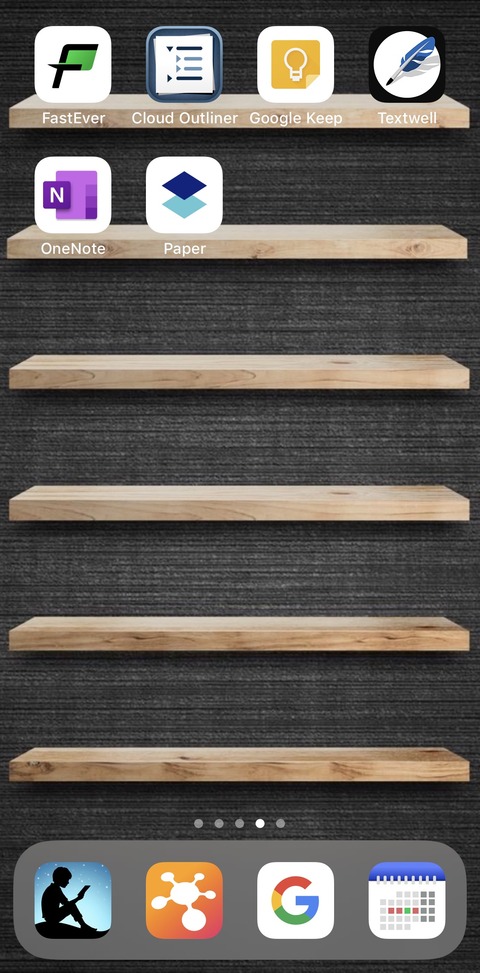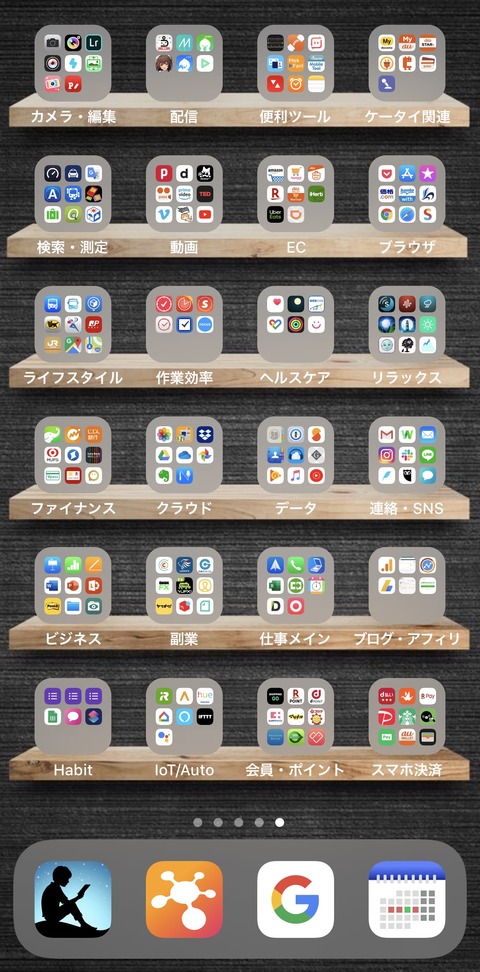不安定な更新フロー
最近、自分のブログの更新の仕方について、
「めっちゃ効率が悪いなぁ」
と感じていました。
というのも、
私のブログ更新のフローは
- ざっくりとブログネタを見つける
- ざっくりと構成を考える
- ストックせず当日中に更新する
といった具合に
計画性がないと
思えるようなものでした。
このフローが
決して悪いわけではなく、
ブログネタになりそうなものを
すぐに見つけやすくなりましたし、
「毎日当日中に必ず、
ブログを書き終えるんだ」
という意識と習慣が身につきました。
がしかし、
それ以上に仕事との両立もあって、
ブログの質や更新時間に
ばらつきが顕著に出ていました。
特に最近は仕事が多忙でかつ、
自分の時間が確保しづらい状況が
続いており、
かつ今後も継続しそうなので、
「なんとか改善せねば…」
とずっとヒントを探していました。
計画性がないと
思えるようなものでした。
このフローが
決して悪いわけではなく、
ブログネタになりそうなものを
すぐに見つけやすくなりましたし、
「毎日当日中に必ず、
ブログを書き終えるんだ」
という意識と習慣が身につきました。
がしかし、
それ以上に仕事との両立もあって、
ブログの質や更新時間に
ばらつきが顕著に出ていました。
特に最近は仕事が多忙でかつ、
自分の時間が確保しづらい状況が
続いており、
かつ今後も継続しそうなので、
「なんとか改善せねば…」
とずっとヒントを探していました。
ヒントが隠されたある動画との出会い
そんな時にYouTube上でこの動画に出会ったわけです。
そう、堀口さんによる
タスク管理アプリ「Trello」の
紹介動画です。
堀口さんは、
YouTubeへの動画投稿のための
計画とルーティーンを
確実に行うためにこのアプリを
利用しているといった内容の動画。
この動画内の手法を
一通り見終えた瞬間、
「この手法、
確実にブログ更新のための
フロー管理に利用できる!」
と直感的に思えました。
使っていなかったTrello
元々、私のスマホの中にはこのTrelloというアプリ自体は
入っていました。
ですがここ最近は
全く使用していませんでした。
その理由としては、
- 導入するきっかけになった
弟子会がなくなった - タスク管理アプリは
基本使用せず、
Googleカレンダーで代用する
ことを徹底しようと
心に決めていたから
などがあったからです。
がしかし、
堀口さんの動画を見たことで
私のこの危機的状況を
打破してくれるのは
このアプリだけだ!
と思えたので
本格導入を始めました。
がしかし、
堀口さんの動画を見たことで
私のこの危機的状況を
打破してくれるのは
このアプリだけだ!
と思えたので
本格導入を始めました。
強みを活かした更新フロー
このTrelloの一番の強みはなんと言っても
- 進捗管理がしやすい
タスクをカード形式で管理でき、
自分なりに行程をリスト化できるので、
- 完了したものはアーカイブへ移動
- 次の行程に進める形にできたら
右方向のリスト
(次のステップ)に移動
といった具合に、
タスクの進捗を
わかりやすく確認・管理が
できるようになっています。
タスクの進捗を
わかりやすく確認・管理が
できるようになっています。
私が今日、練りに練った
ブログの更新フローは
こちらとなります。
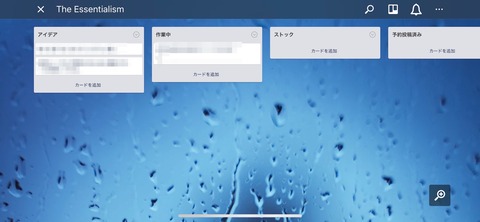
フローとしては、
- アイデア
→ブログアイデアをストックする - 作業中
→アイデアをもとに
ブログの構成を考える - ストック
→書き上げたブログ記事を
ストックしておく - 予約投稿済み
→ストックしておいた記事で
予約投稿設定を
完了した記事を配置
「アイデア」というフローから始まり、
「予約投稿済み」というフローまで
行き着けた記事だけを
投稿することを
しばらく徹底したいと思います。
「予約投稿済み」というフローまで
行き着けた記事だけを
投稿することを
しばらく徹底したいと思います。
たった2つの欠点
Trelloは私が思ってた以上に素晴らしいタスク管理アプリでした。
がしかし、
実際に使っていて
欠点を見つけました。
それがこの2つ。
- 「アイデア」への
投稿が手間 - Apple Watchでの
「アイデア」にある
カードが確認できない
がしかし、
- iPhoneのロック解除
- Trelloを3D Touchで選択
- 「新しいカード」をタップ
- アイデア内容を入力
という4つのフローを
こなさないといけないのは
非常に面倒です。
Trelloは元々、
スマホやPCでのみ利用可能と
なっているアプリのため、
Apple Watchには対応していません。
Apple Watchに
対応してくれていれば、
手元にiPhoneがない
状況であっても、
「アイデア」内のカードを
閲覧しながら構成を練ったり
することもできるのですが、
対応していない以上は
夢のまた夢ですね…。
と言いたいところですが、
こなさないといけないのは
非常に面倒です。
Trelloは元々、
スマホやPCでのみ利用可能と
なっているアプリのため、
Apple Watchには対応していません。
Apple Watchに
対応してくれていれば、
手元にiPhoneがない
状況であっても、
「アイデア」内のカードを
閲覧しながら構成を練ったり
することもできるのですが、
対応していない以上は
夢のまた夢ですね…。
と言いたいところですが、
- 「アイデア」への
投稿が手間 - Apple Watchでの
「アイデア」にある
カードが確認できない
この2つの欠点を補う方法を
編み出しました。
つまり、
編み出しました。
つまり、
- 「アイデア」への
投稿を爆速でできる!
(しかもどのデバイスでも) - Apple Watchでの
「アイデア」にある
カードを確認できる!
となれるわけです。
その方法については、
また次回…。
その方法については、
また次回…。
<おすすめ>